お知らせ
「電子申告の達人」提供開始日のお知らせ
2019.12.21
![]()
![]()
「電子申告の達人」の提供開始日が決定しましたので、お知らせいたします。
本プログラムでは、新たな機能改善を予定しています。
公開プログラムバージョン
電子申告の達人
プロダクトバージョン(1.11.0.11) / メンテナンスバージョン(1.11.0000)
※データベースの更新があります。
提供開始日
2020年1月6日(月)
1.機能改善による変更
<国税/地方税>
(1) 「申請・届出書の達人」で作成したデータの申請等年度の表示の変更
① [申請等選択]画面に表示する年度の変更
・ [1.取込]画面-[達人シリーズからの取込]ボタンをクリックして表示される[達人シリーズからの取込]
画面の[手続きの種類]で[申請・届出]を選択し、[次へ]ボタンをクリックすると表示される
[申請等選択]画面において、「申請・届出書の達人」で作成したデータを取り込む場合、[申請等年度]
に最新年度のみ表示するよう変更します。
上記の変更に伴い、「申請・届出書の達人」から作成する手続きの場合は、最新の申請等年度を選択する旨の
文言を[申請等選択]画面に追記します。
また、法定調書関係及び源泉所得税については、現状通り、過年度も表示します。
② 「申告書等送信票(兼送付書)」の表題の変更(国税のみ)
・ 電子申請データに添付する「申告書等送信票(兼送付書)」について、表題に年分が表示されないよう
変更します。
<国税>
(1) 法人納税者の認証手続の簡素化に伴う対応
国税電子納税・申告システム(e-Tax)において、法人の代表者から委任を受けた役員又は職員が「国税関係手続に
係る電子委任状」を添付することで、法人の代表者の電子署名等を省略し、委任を受けた者(当該法人の役員又は
職員に限る。)の電子署名等により送信が可能となったことに対応し、以下の機能を追加します。
① 電子委任状の作成機能
・ [電子申告・申請等(国税)]画面-[その他帳票]タブで、[送付書・委任状作成]ボタンをクリック
すると、電子委任状を作成できる機能を追加します。
② 電子委任状への署名追加・削除・表示機能
・ [電子申告・申請等(国税)]画面-[その他帳票]タブに[委任状署名]ボタンを追加します。
[委任状署名]ボタンをクリックすると、[追加][削除][表示]のメニューを表示し、代表者の電子署名
の付与や削除、付与されている電子署名を表示できるよう対応します。
③ 署名した電子委任状のエクスポート/インポート機能
・ [電子申告・申請等(国税)]画面-[その他帳票]タブで[エクスポート]ボタンをクリックすると、
電子署名を付与した委任状(XML形式ファイル)をエクスポートする機能、及び電子委任状(XML形式ファイル)を
ほかの手続きにインポートする機能を追加します。
④ 注意喚起メッセージ表示機能
・ 電子委任状を作成後、電子署名を付与せずに[電子申告・申請等(国税)]画面を[×]ボタンをクリック
して終了しようとした場合、未署名である旨を知らせる注意喚起メッセージを表示する機能を追加します。
※ 電子署名を付与せずに画面を終了することはできます。ただし、未署名の電子委任状のまま電子申告等データを
送信した場合、送信及び受信通知は正常扱いとなりますが、実際には受け付けされない可能性があります。
(2) クレジットカード納付、及びコンビニ納付(QRコード)の追加
[5.メッセージ確認・納付]画面-[詳細]ボタン-[メッセージ詳細]画面に[その他納付]ボタンを
追加します。[その他納付]ボタンをクリックすると、[ネットバンキング][クレジットカード納付]
[コンビニ納付(QRコード作成)]のメニューを表示します。本追加に伴い、[メッセージ詳細]画面上部の
[ネットバンキング]ボタンを削除します。
※1: クレジットカード納付、コンビニ納付(QRコード)共に領収書は発行されません(コンビニ納付(QRコード)
の場合、「払込金受領証」が発行されます)。領収書が必要な場合は納付書にて納付してください。
※2: クレジットカード納付の場合、納付税額に応じた決済手数料がかかります。コンビニ納付(QRコード)の場合、
手数料はかかりません。
(3) 「更正の請求に対する通知書」の閲覧機能の追加
国税電子納税・申告システム(e-Tax)において、「更正の請求に係る通知書」が電子データで提供可能となることに
伴い、以下のとおり対応します。
※1: 「更正の請求書」の電子申請データを作成する際、「e-Taxによる通知を希望する」旨の設定をしていないと、
「更正の請求に対する通知書」を電子データで受信できません。
※2: 「更正の請求に対する通知書」が電子データで発行された場合、書面での通知書は発行されません。
※3: 代理送信の場合、税理士には「更正の請求に対する通知書」は届きません。
① [通知書等一覧]ボタンの追加
・ [送受信の設定]画面に[通知書等一覧]ボタンを追加します。[通知書等一覧]ボタンをクリックすると、
e-Taxログイン後に[通知書等一覧]画面が表示されます。閲覧したい通知書をクリックして選択し、
[詳細表示]ボタンをクリックすると、[メッセージ詳細]画面にて「更正の請求に対する通知書の状況」が
表示されます。
② [追加認証]画面の追加
・ 個人の通知書閲覧の場合、[通知書等一覧]ボタンをクリックすると、[追加認証]画面が表示され、e-Taxへ
追加認証を行います。追加認証しない場合、通知書等の内容を閲覧できません。法人の通知書閲覧の場合、
追加認証は不要です。
③ [更正の請求に対する通知書一覧]画面の追加
・ [メッセージ詳細]画面にて、[通知書]ボタンをクリックすると、[更正の請求に対する通知書一覧]画面
が表示されます。閲覧したい通知書又は添付ファイルをクリックして選択し、[プレビュー]ボタンをクリック
すると、通知書等の内容を確認できます。また、[ダウンロード]ボタンをクリックすると、通知書の原本データ
(XML形式)を保存します。
④ ダウンロード機能の追加
・ [5.メッセージ確認・納付]画面にて、[メッセージダウンロード]ボタンをクリックすると、
「更正の請求に対する通知書」もデータベースにダウンロードします。
(4) 所得税の準確定申告に対応
令和2年分以降の所得税の準確定申告がe-Taxで送信可能となることに伴い、「電子申告の達人」を利用して
準確定申告が行えるよう対応します。
(5) 認証局サービス名の追加及び変更
[3.署名]画面で[署名追加]ボタンをクリックして表示される[電子証明書選択]画面の[認証局サービス名]
において、以下のとおり対応します。
① 追加
・ 「NTTネオメイトe-Probatio PS2(裏面★印あり)」を認証局に追加します。
② 変更
・ 以下の認証局の名称を変更します。
(変更前/変更後)
・ NTTネオメイトe-Probatio PS2サービス/・ NTTネオメイトe-Probatio PS2(裏面★印なし)
(6) 贈与税申告データのアイコンの変更
各画面において、贈与税申告データのアイコンを、これまで表示していた「相続税の達人」のアイコンから
「贈与税の達人」のアイコンに変更します。
<地方税>
(1) 電子納税に情報リンク方式(インターネットバンキング)の追加
[6.共通納税]画面-[納付]ボタンをクリックして表示されるメニューに[インターネットバンキング]を追加します。
(2) [ゴミ箱]機能の追加
[6.共通納税]画面にて、[削除]ボタンをクリックすることで、納付情報データを[ゴミ箱]に退避可能となります。
[ゴミ箱]アイコンをクリックすると、[ゴミ箱(地方税)-納付情報データ]画面が表示され、削除した
納付情報データを一覧で表示します。また、一覧で選択した納付情報データを元に戻すことも可能です。
(3) 納付情報データの取込機能の追加
「電子申告の達人」のほかのデータベースの納付情報データを取り込む機能を追加します。[6.共通納税]画面
において、[納付情報作成]ボタンをクリックすると、[電子申告連動][データベースからの取込]のメニューを
表示します。[データベースからの取込]をクリックすると、[納付情報データの取込]画面が表示され、
[接続先]で取り込み対象のデータベースを選択し、一覧で納付情報データを選択します。
<送受信の設定>
(1) 利用者情報のエクスポート(インポート)の項目の追加
[送受信の設定]画面-[エクスポート]ボタン-[利用者のエクスポート]画面-[変更]ボタンをクリックして
表示される[出力項目選択(地方税)]画面において、[保護番号]を追加します(※1)。また、[保護番号]
が含まれているCSVファイルをインポートすると、[保護番号]もインポートされます(※2)。
※1: [受信用設定]画面-[保護番号登録・変更]画面で登録している[保護番号]は保護されている項目
(アスタリスク表示)のため、エクスポートしたCSVファイルに[保護番号]の値(英数字)は設定されません。
※2: インポートするCSVファイルに保護番号を含める場合、CSVファイルを開き、[保護番号(8桁)]に保護番号を
入力し、[処分通知受信(0:しない,1:する)]に[1]を入力してから、インポートしてください。
今後も、弊社「達人シリーズ」では、皆様からのご要望を心よりお待ちしております。

 0120-554-620
0120-554-620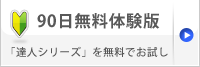
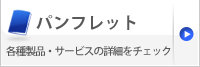
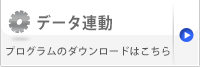
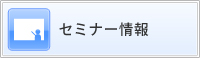

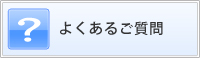
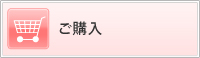


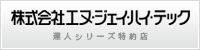

 セミナー情報
セミナー情報 個別説明会のお申し込み
個別説明会のお申し込み よくあるご質問
よくあるご質問 ご購入
ご購入


